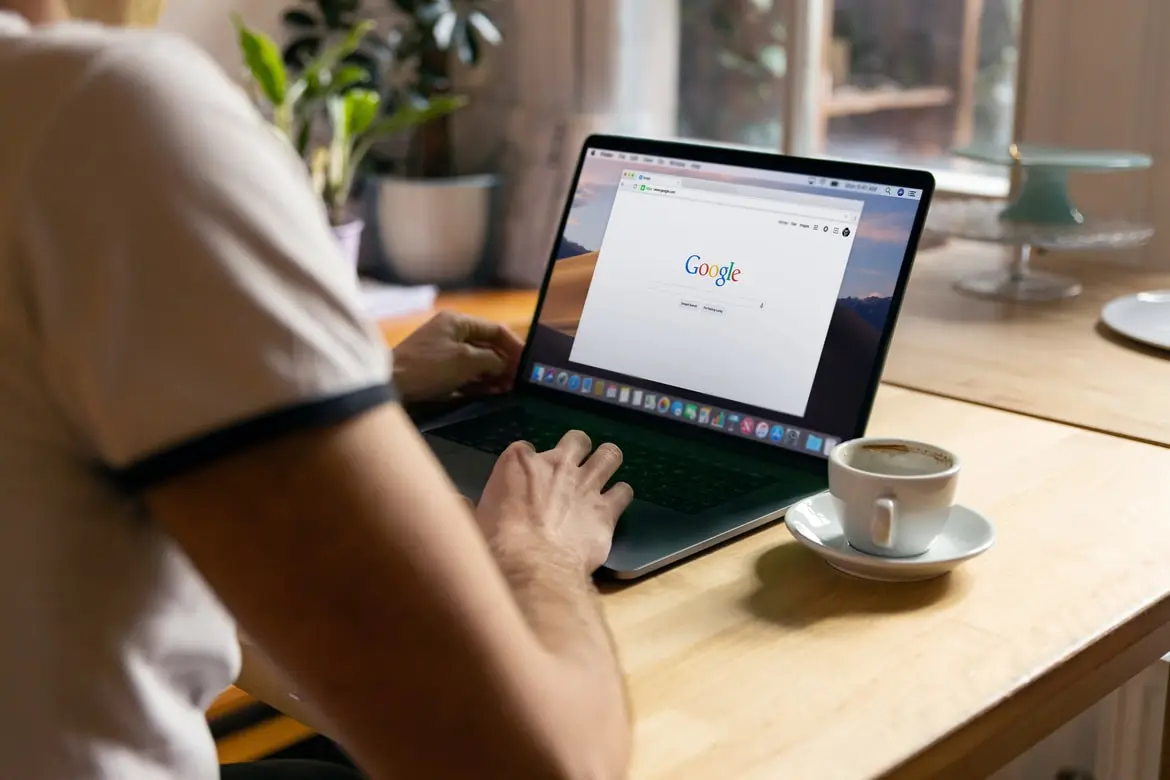许多用户经常担心他们的隐私和安全问题。特别是在涉及在线活动时。如果你希望没有人知道你在谷歌浏览器中做了什么,那么隐身模式是你的理想选择。它存在于任何设备上的谷歌浏览器中,打开它真的很容易。
你需要在不同设备上启用隐身模式。
在当今世界,许多人的安全问题是相当严重的。随着互联网的改进,技术也变得更容易以不同方式入侵用户。现代互联网骗子可以入侵你的账户,获得你的个人信息。这可能包括密码、信用卡信息、你的文件的扫描件,以及更多。
此外,往往有一些情况下,人们更关心隐私问题。许多用户认为对自己的网上活动保密很重要。例如,如果你访问不同的主题网站或为某人选择礼物。你不希望别人知道你在空闲时间对什么感兴趣。
另外,隐私问题对于那些可能将工作设备用于个人用途的人来说非常重要。同意有时你会遇到这样的情况:工作期间你需要订购晚上的电影票。或者写一些私人信息,你不希望这些活动信息留在你的工作电脑上。
在这种情况下,任何一个现代浏览器中都有的隐身模式应该会派上用场。这种模式在谷歌浏览器中也有。世界上最流行的浏览器之一。
隐姓埋名模式有什么作用
浏览器中的隐身模式是需要让你隐身的,正如它的名字所说。这意味着,浏览器不会记录临时数据,如缓存或cookies,也不会记录你的浏览活动信息。
另外,在隐身模式下,你将自动注销所有服务。例如,如果在正常模式下,你有一个活跃的Gmail账户,那么在隐身模式下,你将需要重新登录它。
值得记住的是,这种模式也不会记住你在搜索引擎中的访问或查询历史。此外,如果你在隐身模式下进入任何账户,当你关闭标签时,你将会自动注销该账户。
如果你希望你的在线活动保持秘密,这是很方便的。然而,用户可能需要额外的时间来重新登录他们的账户。
如何在浏览器Chrome中的不同设备上启用隐身模式
说到流行的浏览器,谷歌浏览器是许多用户最方便和熟悉的。它的工作速度确实很快,而且有一个相当简单的界面,对用户来说是开放的,其功能中没有任何不必要的东西。
如果你使用谷歌浏览器,你可以在任何设备上启用隐身模式。从安卓智能手机到使用macOS的苹果电脑。
为了在不同的设备上打开隐身模式,你需要。
用于Windows PC
要做到这一点,你只需按下组合键Ctrl + Shift + N,之后你会自动打开一个新的隐身模式。你会通过 “你已经隐姓埋名 “的大标题和一个戴眼镜和帽子的陌生人的图标知道它。
要手动打开隐身模式,你需要。
- 在你的电脑上打开Chrome应用。
- 然后点击屏幕右上角的三点。
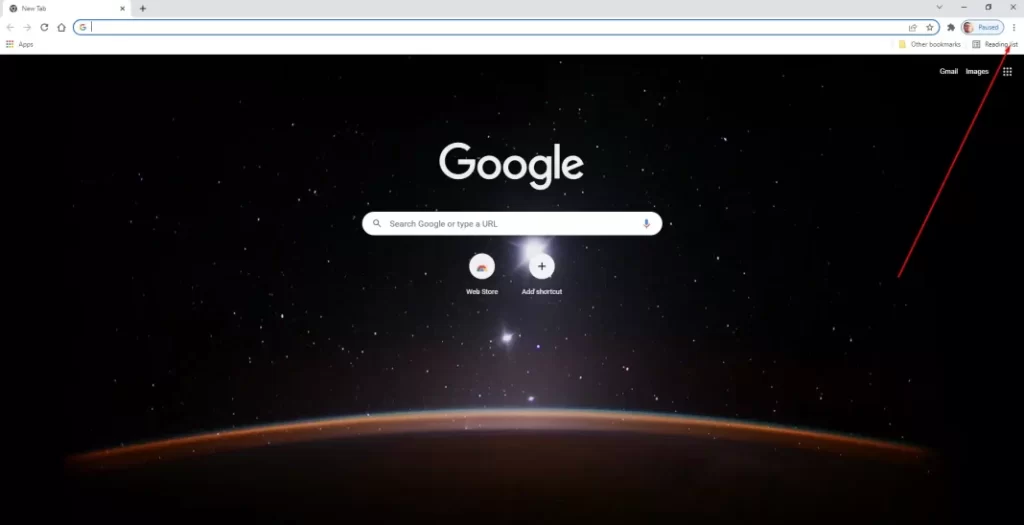
- 在下拉菜单中,你会看到新建隐身窗口选项。
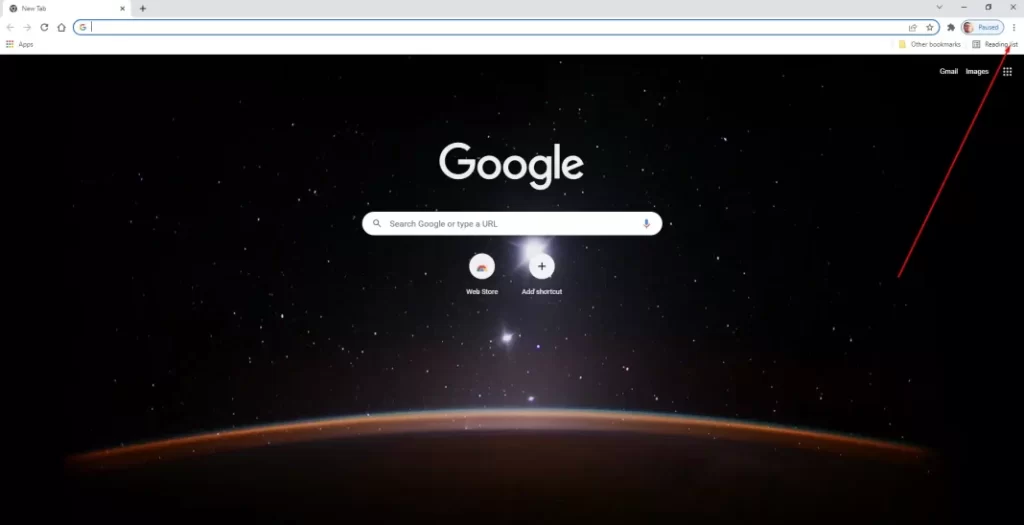
使用完隐身窗口后,你可以像关闭普通网页一样简单地关闭它,或者使用Ctrl + W组合键。
对于Mac电脑
如果你使用苹果公司的Mac,你可能正在使用Safari,但许多用户反映Safari的网站显示存在各种问题,大家都选择在Mac电脑上使用Chrome浏览器。
如果你决定在Mac上使用隐身模式以保护隐私,你可以用命令(⌘)+⇧Shift+N打开它。如果你想用手动方式打开隐身标签,你需要遵循这些说明。
- 在你的Mac或MacBook上打开Chrome应用。
- 然后点击右上角的三个垂直圆点。

- 在你面前会打开一个下拉菜单。在这里你应该点击新建隐身窗口。
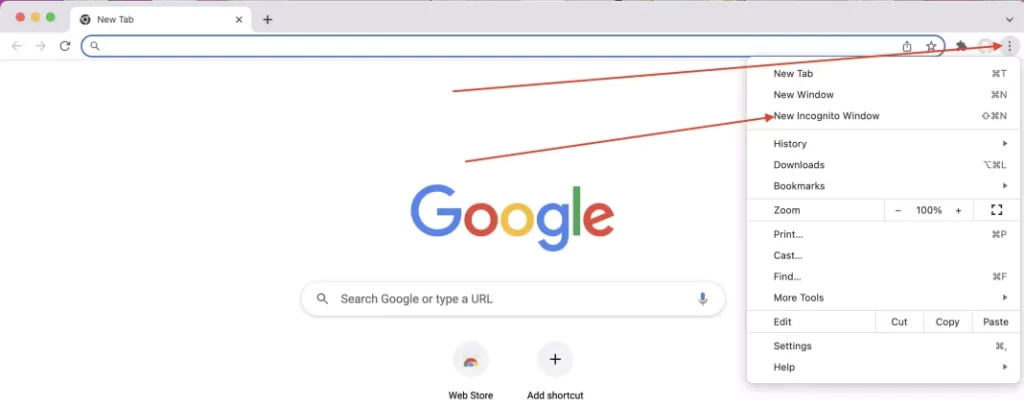
- 之后,将打开一个隐身窗口。
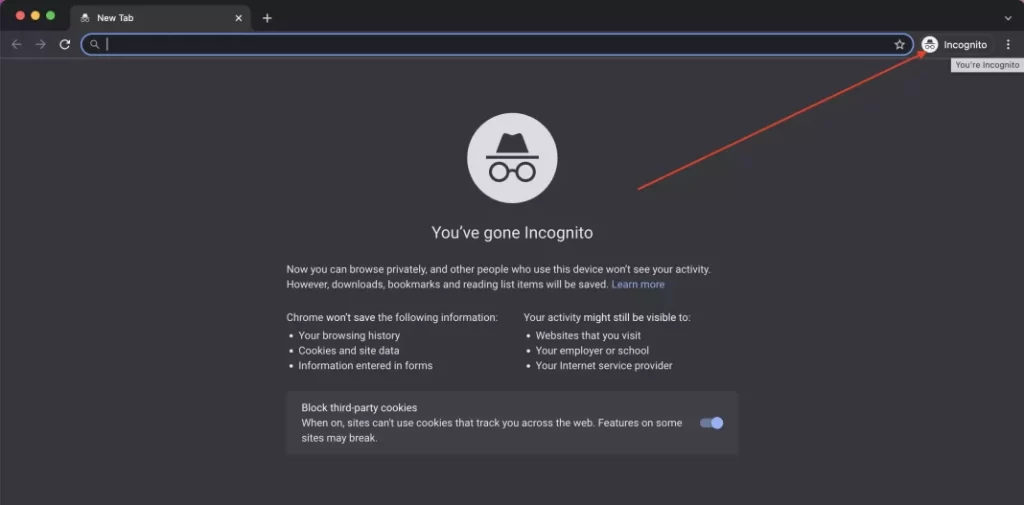
与之前的情况一样,你可以通过点击屏幕顶部标签名称旁边的十字架来关闭它。
对于安卓设备
对于安卓设备,Chrome是最舒适和最快的浏览器之一。许多公司将其作为设备上的默认浏览器。
要在你的安卓智能手机或平板电脑上打开隐身模式,你需要。
- 在你的设备上打开Chrome应用。
- 之后,点击屏幕右上方的三个点。
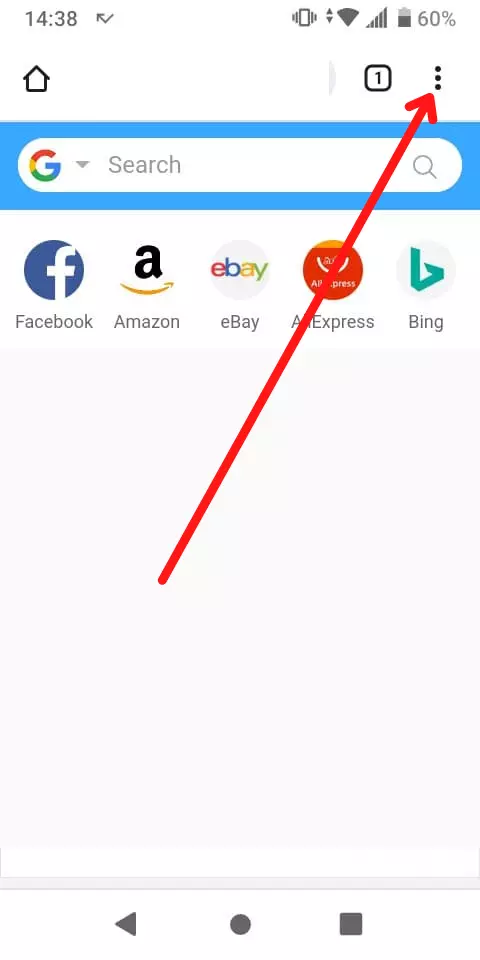
- 然后从下拉列表中选择新的隐身标签。

之后,你会得到一个隐身窗口。要关闭它,你需要点击3个点旁边的正方形,并关闭旁边会出现一个十字架的标签。
用于iPhone或iPad
如果我们谈论的是苹果公司的产品,那里的标准浏览器仍然是移动版的Safari,但如果你在移动设备上安装了谷歌浏览器,你可能想知道如何在隐身模式下打开一个新标签。要做到这一点是很简单的。
- 首先,在你的设备上打开Chrome应用。
- 之后,你需要点击屏幕右下方的三个横点。
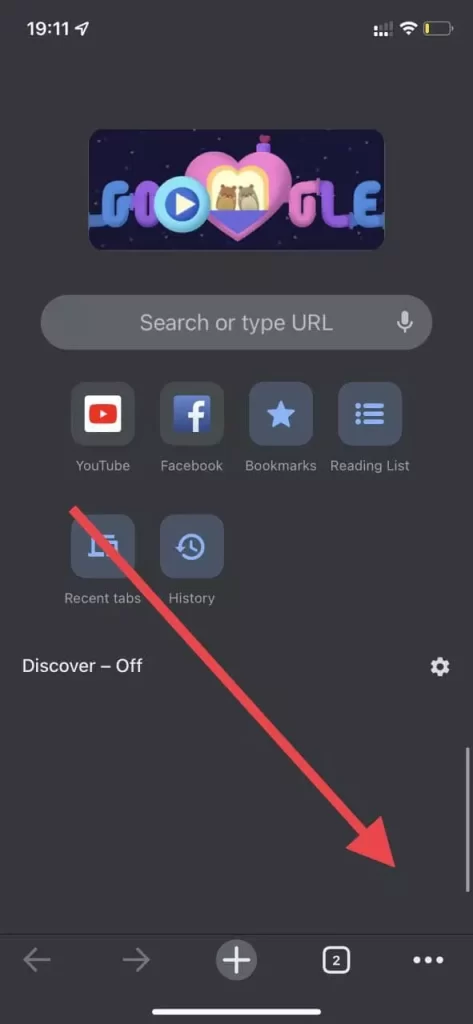
- 在下拉菜单中选择 “新隐身标签 “项目。
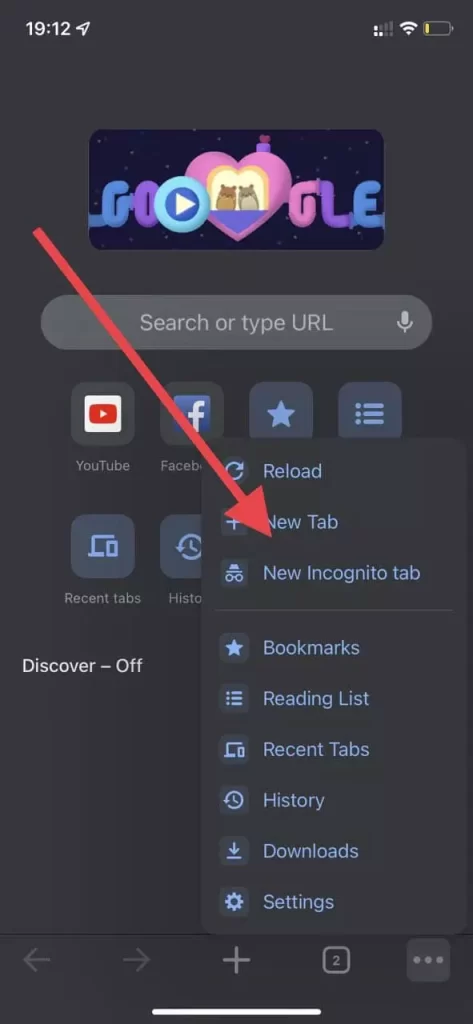
- 接下来,隐身模式下的窗口将被打开。
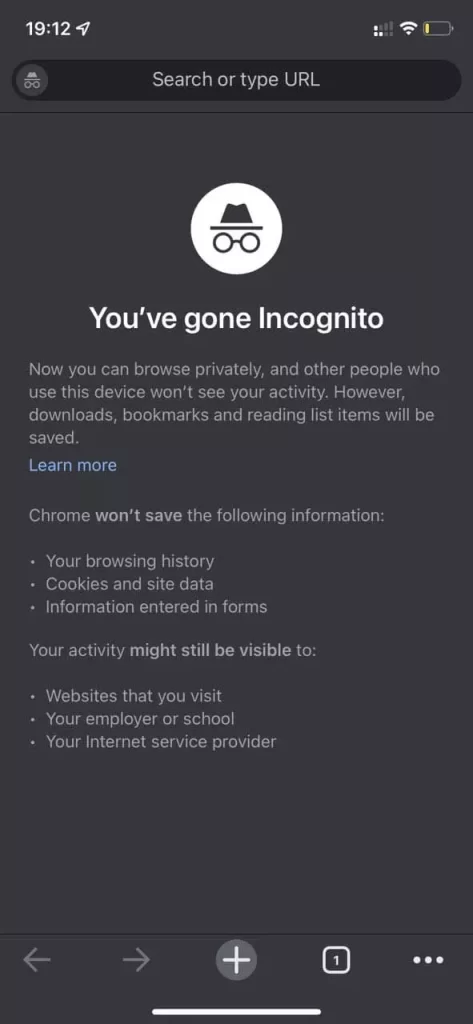
你可以按照上一段关于安卓智能手机的相同方式关闭该窗口。
正如你所看到的,在任何设备上使用隐身模式真的很容易,它在某些情况下对你非常有用。